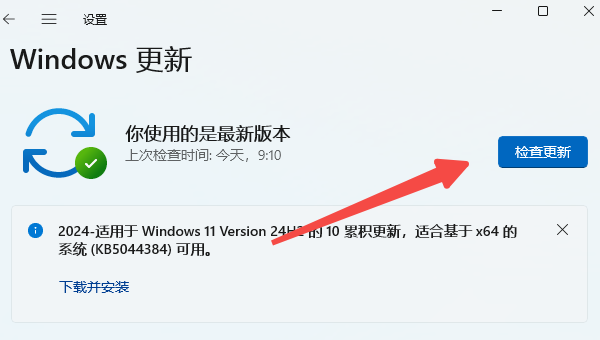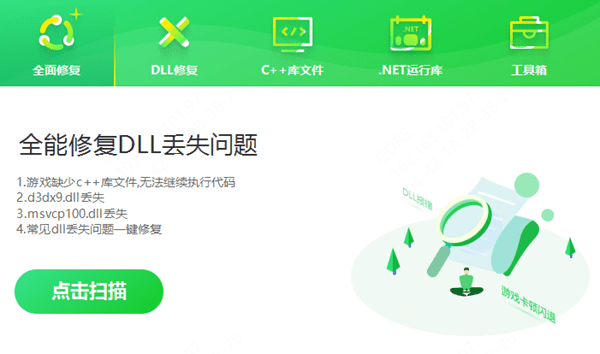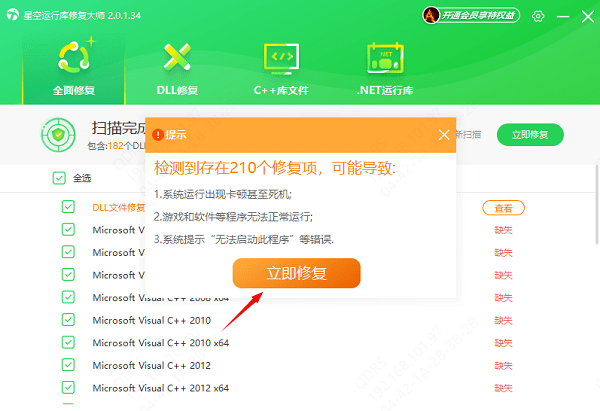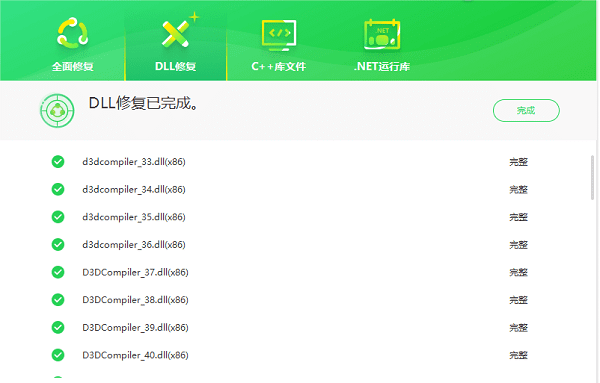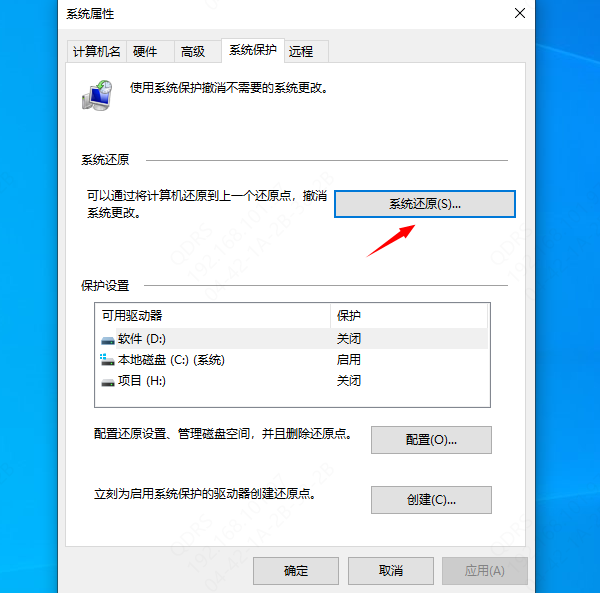电脑提示模块kernel32.dll已加载但找不到入口点怎么办
时间:2025-09-04 | 作者: | 阅读:0电脑提示模块kernel32.dll已加载但找不到入口点怎么办?肯定很多用户想明白,下面让心愿游戏小编为您介绍一下吧,跟小编一起来看看吧。
一、重启电脑
有时,系统可能只是暂时发生了异常,重启电脑有助于清除一些缓存或临时错误,从而解决问题。特别是在新安装软件或系统更新后,简单的重启可能就能解决很多潜在的系统错误。
二、更新操作系统
操作系统的版本过旧或存在未修复的漏洞,可能导致与软件的兼容性问题。如果您的操作系统不是最新版本,可以更新到最新的操作系统版本。打开“设置”>“更新和安全”>“Windows更新”,检查是否有可用的更新,安装更新后重启电脑,看问题是否得到解决。
三、使用DLL修复工具
还有一个简单高效的办法就是使用专业的DLL修复工具“星空运行库修复大师”,它可以自动检测电脑中缺失或损坏的DLL文件,并进行一键修复。
1、启动星空运行库修复大师后选择“点击扫描”;
2、等待扫描结束,会检测出你的电脑需要修复的DLL文件,点击“立即修复”即可。
3、等待修复成功后,重启电脑,再重新尝试运行之前报错的应用程序,检查问题是否已解决。
四、手动下载和替换kernel32.dll文件
如果上述方法都无效,您还可以尝试手动替换损坏或丢失的kernel32.dll文件。下载DLL文件时,建议从可信赖的网站获取,以免感染病毒或恶意软件。
下载后,将其复制到C:WindowsSystem32(32位系统)或C:WindowsSysWOW64(64位系统)文件夹中,并覆盖原有文件。
五、使用系统还原功能
如果上述所有方法都未能解决问题,您还可以使用Windows的系统还原功能,将系统恢复到问题出现之前的状态。
打开“控制面板”>“系统和安全”>“系统”,点击“系统保护”选项,选择“系统还原”进行恢复。
心愿游戏小编为你带来的电脑提示模块kernel32.dll已加载但找不到入口点怎么办?电脑提示模块kernel32.dll已加载但找不到入口点怎么办,希望能帮到小伙伴们,更多相关的文章请收藏本站。
来源:https://www.160.com/article/7180.html
免责声明:文中图文均来自网络,如有侵权请联系删除,心愿游戏发布此文仅为传递信息,不代表心愿游戏认同其观点或证实其描述。
相关文章
更多-

- 电脑提示0xc0000719设备未迁移如何解决
- 时间:2025-12-25
-

- 蓝屏代码0x000000f4怎么修复
- 时间:2025-12-24
-

- 该设备已被禁用(代码22)怎么解决
- 时间:2025-12-24
-

- 0x40000015是什么错误
- 时间:2025-12-23
-

- HID
- 时间:2025-12-23
-

- 笔记本无法关机怎么办
- 时间:2025-12-22
-

- 笔记本无线网卡驱动怎么重新安装
- 时间:2025-12-22
-

- C盘爆红了可以删除哪些文件
- 时间:2025-12-18
精选合集
更多大家都在玩
大家都在看
更多-
- HKC 星际 G7 27 英寸 2K 235Hz FastIPS 显示器上市 售价 849 元
- 时间:2025-12-24
-

- 有随便的网名男生霸气(精选100个)
- 时间:2025-12-24
-
- 战长沙第31集剧情介绍
- 时间:2025-12-24
-

- 忘川风华录奢香阵容搭配攻略
- 时间:2025-12-24
-

- 魔兽王子锤的掉落在哪里有什么
- 时间:2025-12-24
-
- Rat Quest限时免费领取 高难度平台跳跃游戏喜加一
- 时间:2025-12-24
-
- 战长沙第30集剧情介绍
- 时间:2025-12-24
-

- 黄男生英文名网名怎么取(精选100个)
- 时间:2025-12-24